HUAWEI Vision не удается найти наушники или динамики Bluetooth либо подключиться к ним
| HUAWEI Vision не удается найти наушники или динамики Bluetooth либо подключиться к ним |
Проблема
HUAWEI Vision не удается найти такие Bluetooth-устройства, как наушники и динамики Bluetooth.
Решение
- Для подключения устройства Bluetooth к устройству Vision выполните следующие действия:
- Убедитесь, что устройство Bluetooth включено, находится в пределах 10 метров от Vision, заряда батареи достаточно.
- Убедитесь, что устройство Bluetooth находится в режиме обнаружения.
Фактический порядок действий для включения режима обнаружения устройства Bluetooth зависит от его марки и модели. В таблице ниже приведены настройки Bluetooth некоторых продуктов. Следуйте инструкциям в руководстве пользователя или обратитесь на горячую линию для получения дополнительной информации.
Если устросйство Bluetooth не удается обнаружить после отмены сопряжения вручную, повторно включите режим обнаружения устройства Bluetooth.
Тип устройства
Модель устройства
Изображение
Кнопка
Действие
Умная колонка Huawei
HUAWEI Sound X
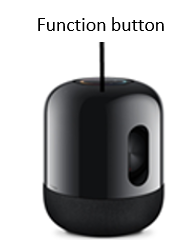
Кнопки увеличения и уменьшения громкости, функциональная кнопка и кнопка выключения звука
- Выключите колонку.
- Подключите колонку к источнику питания, нажмите и удерживайте функциональную кнопку (...), чтобы включить Bluetooth. Колонка воспроизведет голосовое сообщение, означающее, что Bluetooth включен.
- На экране Bluetooth устройства Vision, найдите колонку и выполните сопряжение с ней.
Большие колонки Bluetooth
Edifier
S2000MKIII

Кнопки увеличения и уменьшения громкости, функциональная кнопка и кнопка выключения звука
- Выключите колонку.
- Подключите колонку к источнику питания. Нажмите кнопку Bluetooth на пульте управления колонки либо нажмите кнопку регулирования громкости или поверните ручку переключателя ввода на задней панели колонки для выбора режима ввода Bluetooth. Световой индикатор загорится синим цветом.
TWS-наушники Bluetooth
Huawei:
серия FreeBuds или FlyPods
Apple: серия AirPods

Функциональная кнопка на зарядном чехле
- Выключите наушники.
- Нажмите и удерживайте функциональную кнопку, пока индикатор не замигает (мигание должно отличаться от мигания при включении наушников).
Bluetooth-гарнитура
Bose QuietComfort 35

Кнопки увеличения и уменьшения громкости, функциональная кнопка, ползунок включения и выключения
- Выключите гарнитуру.
- Нажмите и удерживайте ползунок включения и выключения 4–6 секунд, пока индикатор не замигает (мигание должно отличаться от мигания при включении гарнитуры).
Sony:
MDR-1000
MDR-100ABN
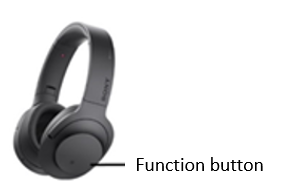
Кнопки увеличения и уменьшения громкости, функциональная кнопка
- Включите наушники.
- Нажмите и удерживайте ползунок включения и выключения 4–6 секунд, пока индикатор не замигает (мигание должно отличаться от мигания при включении гарнитуры).
Спортивные Bluetooth-наушники
---

Кнопки увеличения и уменьшения громкости, функциональная кнопка
- Выключите наушники.
- Нажмите и удерживайте функциональную кнопку, пока индикатор не замигает (мигание должно отличаться от мигания при включении наушников).
Гарнитура Bluetooth
---
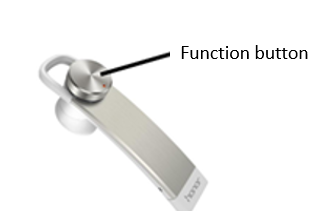
Функциональная кнопка
- Выключите гарнитуру.
- Нажмите и удерживайте функциональную кнопку, пока индикатор не замигает (мигание должно отличаться от мигания при включении гарнитуры).
- На главном экране Vision перейдите в раздел , затем выполните поиск устройств. Проверьте, отображается ли имя ваших наушников или динамика Bluetooth в списке доступных устройств.
- Если нужное устройство Bluetooth обнаружено, нажмите на его название для подключения. Если устройство Bluetooth не найдено, вернитесь к шагу 2, чтобы несколько раз выполнить поиск устройств Bluetooth.
- Если все еще не удается найти устройство Bluetooth, выключите и затем включите устройство Vision или перейдите в раздел , чтобы восстановить заводские настройки Vision. Затем повторите попытку.
При восстановлении заводских настроек Vision все данные внутренней памяти будут удалены. Выполняйте это действие с осторожностью. Будут удалены следующие данные:
- Информация об аккаунте
- Данные приложений и настройки системы
- Установленные приложения
- Аудиофайлы
- Изображения
- Все файлы во внутренней памяти
- Если проблема не решена, используйте телефон для поиска нужного устройства Bluetooth. Если устройство Bluetooth удается найти, закажите услугу ремонта с доставкой для HUAWEI Vision.
- Если устройство Bluetooth не удается сопрячь или подключить, повторите попытку.
